Đối mặt với tình trạng VPS chậm như “rùa bò”, các dịch vụ trên đó không thể truy cập và cảm giác bất lực bao trùm. Khi bạn vội vã đăng nhập vào terminal và gõ lệnh kiểm tra, một con số đáng báo động hiện ra: CPU Usage 100%. Đây không chỉ là một sự cố thông thường, mà là một tín hiệu cảnh báo đỏ cho thấy hệ thống của bạn đang gặp vấn đề nghiêm trọng, cần được can thiệp ngay lập tức.
Tình trạng VPS Linux CPU 100% có thể xuất phát từ nhiều nguyên nhân tiềm ẩn: một cuộc tấn công DDoS, một mã độc đào tiền ảo đang âm thầm hoạt động, một truy vấn cơ sở dữ liệu bị lỗi, hoặc đơn giản là một plugin trên trang web của bạn đang tiêu thụ quá nhiều tài nguyên. Bỏ qua nó có thể dẫn đến mất dữ liệu, ảnh hưởng uy tín và gây thiệt hại kinh doanh.
Bài viết này sẽ là kim chỉ nam của bạn. Chúng ta sẽ cùng nhau “bắt bệnh” và “chữa trị” triệt để cho chiếc VPS đang gặp nạn.

Trong bài viết này, chúng ta sẽ đi qua:
- Đánh giá nhanh “sức khỏe” hệ thống với
uptimevàload average. - Sử dụng
top,htop,iotopđể tìm ra tiến trình gây án. - Phân tích 5 nguyên nhân gốc rễ phổ biến nhất.
- Các kỹ thuật xử lý tức thời và giải pháp phòng ngừa dài hạn.
- Thiết lập giám sát chủ động để phòng ngừa sự cố.
Bước 1: Đánh giá nhanh tải hệ thống với uptime
Trước khi lao vào cuộc chiến với CPU, một quản trị viên kinh nghiệm sẽ lùi lại một bước để nhìn vào bức tranh toàn cảnh. Lệnh uptime cung cấp chỉ số load average (tải trung bình) cực kỳ quan trọng, cho biết mức độ “bận rộn” của CPU.
uptime
Kết quả mẫu: 11:30:02 up 15 days, 4:21, 1 user, load average: 4.15, 2.80, 1.95
Các con số 4.15, 2.80, 1.95 là tải trung bình trong 1, 5, và 15 phút. Chúng đo lường số lượng tiến trình đang được CPU xử lý hoặc đang phải xếp hàng chờ. Nguyên tắc vàng là so sánh load average với số lõi CPU của bạn (dùng lệnh nproc để xem).
Diễn giải nhanh trên một VPS 4 lõi:
- Mức tải an toàn:
Load Average < 4.0Hệ thống còn tài nguyên trống, hoạt động ổn định. - Mức tải đạt ngưỡng:
Load Average ≈ 4.0Hệ thống đang hoạt động 100% công suất. Cần bắt đầu theo dõi. - Hệ thống quá tải:
Load Average > 4.0Số tác vụ chờ xử lý nhiều hơn khả năng của CPU. Ví dụ:Load Averagelà 8.0, nghĩa là 4 tác vụ đang chạy và 4 tác vụ khác phải xếp hàng chờ.
Bước 2: Định vị tiến trình “ngốn” CPU bằng top và htop
top: Công cụ kinh điển
Chạy lệnh top để xem danh sách các tiến trình trong thời gian thực. Hãy chú ý các dòng đầu:
%Cpu(s): Phân tích chi tiết CPU dùng cho user (người dùng), system (hệ thống), wa (I/O wait). Chỉ sốwacao là dấu hiệu của vấn đề về ổ đĩa.
Mẹo sử dụng top:
- Nhấn phím
P(viết hoa) để sắp xếp tiến trình theo%CPUcao nhất. - Nhấn phím
1để xem chi tiết tải trên từng lõi CPU riêng biệt.
htop: Giao diện trực quan và mạnh mẽ
htop là phiên bản nâng cấp của top, dễ sử dụng hơn với giao diện màu sắc và nhiều tính năng.
- Cài đặt (Ubuntu/Debian):
sudo apt install htop - Cài đặt (CentOS/RHEL):
sudo yum install htop
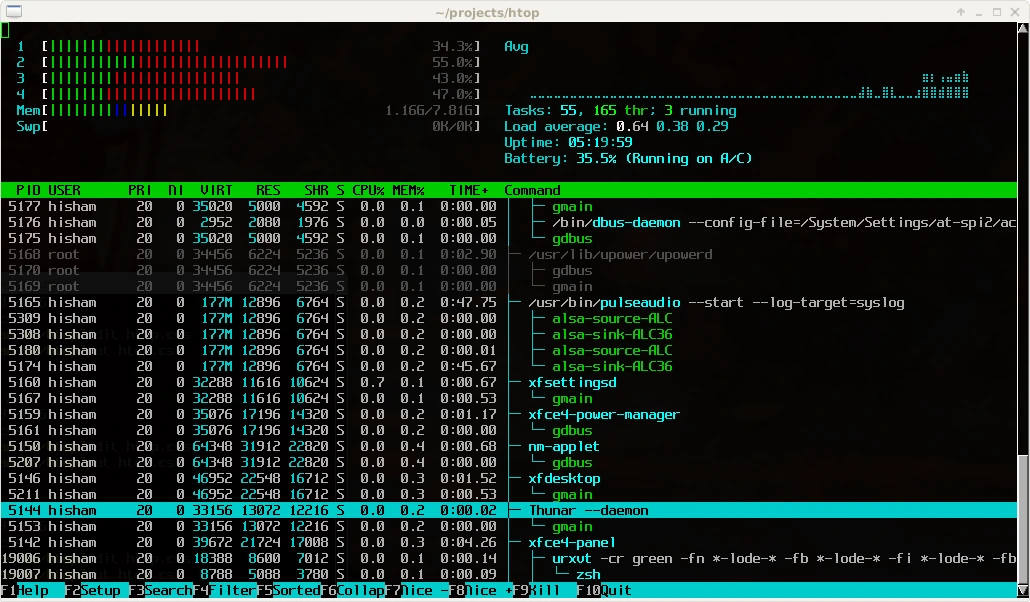
Các phím tắt hữu ích của htop:
- F5 (Tree View): Hiển thị các tiến trình theo dạng cây, giúp truy tìm nguồn gốc của một tiến trình (ví dụ: thấy một script php đang được chạy bởi
apache2). - F4 (Filter): Lọc nhanh các tiến trình theo tên (ví dụ: gõ “mysql” để chỉ xem các tiến trình liên quan đến database).
- F9 (Kill): Gửi tín hiệu để dừng một tiến trình.
Bước 3: Kiểm tra tắc nghẽn ổ đĩa với iotop
Đôi khi, hệ thống “chậm” dù %CPU không cao. Nguyên nhân là do CPU phải “chờ” ổ đĩa hoàn thành tác vụ đọc/ghi (I/O Wait, chỉ số %wa trong top). iotop giúp bạn xác định tiến trình nào đang “bào” ổ đĩa nhiều nhất.
sudo iotop
Hành động: Theo dõi các cột DISK READ và DISK WRITE. Một tiến trình có tốc độ đọc/ghi cao bất thường (vd: một tiến trình sao lưu, hoặc database đang ghi dữ liệu lớn) chính là thủ phạm gây tắc nghẽn I/O.
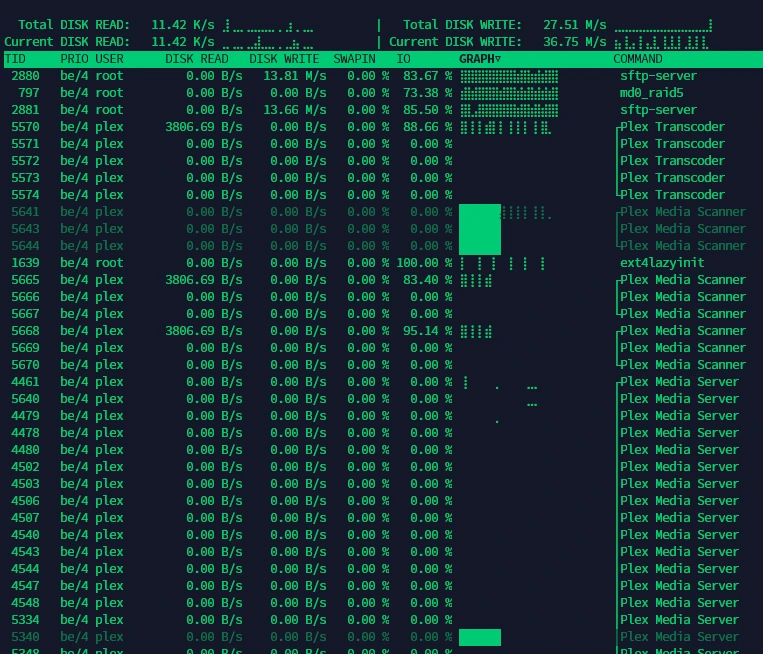
Bước 4: Phân tích 5 nguyên nhân gốc rễ phổ biến
Tìm ra tiến trình chỉ là bước đầu. Bước tiếp theo là hiểu tại sao nó lại hoạt động bất thường.
Do web server (Apache/Nginx) quá tải
- Kịch bản: Tấn công DDoS, bot cào dữ liệu, một plugin WordPress tiêu tốn tài nguyên.
- Mẹo cho WordPress: Vô hiệu hóa plugin “ngốn” tài nguyên qua dòng lệnh
Khi một plugin lỗi khiến bạn không thể truy cập vào trang quản trị (/wp-admin), bạn có thể vô hiệu hóa nó qua terminal:- Cách 1 (Dùng WP-CLI): Nếu bạn đã cài đặt WP-CLI, đây là cách nhanh nhất.
# Thay 'ten-plugin-gay-loi' bằng tên thư mục của pluginwp plugin deactivate ten-plugin-gay-loi-
- Cách 2 (Đổi tên thư mục): Nếu không có WP-CLI, chỉ cần đổi tên thư mục chứa plugin đó.
# Di chuyển đến thư mục plugins của bạncd /path/to/wp-content/plugins/# Đổi tên thư mục plugin để vô hiệu hóa nómv ten-plugin-gay-loi ten-plugin-gay-loi.bak- Hành động: Phân tích log truy cập.
# Xem 20 IP truy cập nhiều nhất vào Nginxawk '{print $1}' /var/log/nginx/access.log | sort | uniq -c | sort -nr | head -n 20- Giải pháp: Nếu phát hiện IP đáng ngờ, hãy dùng tường lửa để chặn:
sudo ufw insert 1 deny from [ĐỊA_CHỈ_IP]
Do database (MySQL/MariaDB) bị tắc nghẽn
- Nguyên nhân: Các truy vấn chậm (slow query) hoặc các truy vấn bị khóa (lock).
- Hành động: Kiểm tra các truy vấn đang chạy.
SHOW FULL PROCESSLIST;- Phân tích kết quả:
- Cột
Time: Các truy vấn có thời gian chạy hàng trăm giây là “slow query”. - Cột
State: Trạng tháiLockedcho thấy truy vấn đang phải chờ. Trạng tháiCopying to tmp tablethường là dấu hiệu của một truy vấn không hiệu quả.
- Cột
- Giải pháp: Bật
Slow Query Log, sử dụngEXPLAINđể phân tích, và tối ưu hóa bằng cách thêm chỉ mục (index). - Ví dụ: Tạo chỉ mục (index) cho một bảng
Giả sử bạn thường xuyên tìm kiếm người dùng qua cộtemailtrong bảngusers. Một truy vấn chậm có thể làSELECT * FROM users WHERE email = '[email protected]';. Để tăng tốc, bạn có thể tạo một chỉ mục trên cột email:
CREATE INDEX idx_users_email ON users(email);Do cron job bị lỗi
- Nguyên nhân: Một script chạy nền bị kẹt trong vòng lặp vô tận (infinite loop).
- Hành động:
- Liệt kê cron job:
crontab -l - Kiểm tra các thư mục cron hệ thống:
/etc/cron.d/,/etc/cron.hourly/, etc. - Mẹo gỡ lỗi: Thêm dòng ghi log vào script để theo dõi:
echo "$(date): Starting script" >> /var/log/my_script.log. - Tạm thời vô hiệu hóa cron job đáng ngờ (thêm
#ở đầu dòng).
- Liệt kê cron job:
Do mã độc (Malware/Cryptomining)
- Dấu hiệu:
- Tên tiến trình lạ, ngẫu nhiên (
xmrig,kthreaddk), ngốn 100% CPU. - Tiến trình chạy từ các thư mục bất thường như
/tmphoặc/dev/shm. - Bạn có thể dùng
lsof -p [PID]để kiểm tra đường dẫn file thực thi của tiến trình.
- Tên tiến trình lạ, ngẫu nhiên (
- Hành động:
- Quét hệ thống bằng
chkrootkithoặcrkhunter. - Kiểm tra kết nối mạng lạ:
netstat -tulnp. - Giải pháp: Xóa file độc, vá lỗ hổng bảo mật, đổi toàn bộ mật khẩu. Trong trường hợp nghiêm trọng, cài đặt lại VPS là lựa chọn an toàn nhất.
- Quét hệ thống bằng
Phân tích chuyên sâu với strace (nâng cao)
Khi các cách trên chưa hiệu quả, strace cho phép bạn “nhìn” vào bên trong một tiến trình.
- Sử dụng:
sudo strace -p [PID_Của_Tiến_Trình] - Tìm kiếm: Nếu màn hình liên tục hiển thị các dòng lặp lại giống hệt nhau, đó là dấu hiệu của một vòng lặp vô tận trong code.
Bước 5: Xử lý tức thời và giải pháp dài hạn
Xử lý tức thời
- Cách 1 (Nhẹ nhàng):
kill [PID](gửi tín hiệu SIGTERM – 15, yêu cầu tiến trình tự dọn dẹp và thoát). - Cách 2 (Ép buộc):
kill -9 [PID](gửi tín hiệu SIGKILL – 9, buộc chấm dứt ngay lập tức). Luôn thử Cách 1 trước.
Giải pháp dài hạn
- Tối ưu hóa ứng dụng: Sửa code, tối ưu database, sử dụng các cơ chế caching như Redis.
- Tăng cường bảo mật: Thường xuyên cập nhật hệ thống, cấu hình tường lửa, sử dụng Fail2Ban.
- Chủ động giới hạn tài nguyên: Dùng
systemdđể đặtCPUQuota=30%cho một dịch vụ, ngăn nó làm sập cả hệ thống nếu bị lỗi. - Nâng cấp tài nguyên: Nếu VPS thực sự không còn đủ sức tải sau khi đã tối ưu, hãy cân nhắc nâng cấp.
Bước 6: Giám sát chủ động và thiết lập cảnh báo
Đừng đợi đến khi VPS của bạn “sập” rồi mới hành động. Việc giám sát chủ động là chìa khóa để duy trì một hệ thống khỏe mạnh.
- Hành động: Thiết lập các công cụ giám sát chuyên nghiệp như Zabbix, Nagios, hoặc các dịch vụ đám mây như Datadog, New Relic.
- Mục tiêu: Cấu hình để các công cụ này tự động gửi cảnh báo cho bạn qua email hoặc tin nhắn ngay khi CPU vượt ngưỡng an toàn (ví dụ > 80% trong 5 phút).
Kết Luận
Xử lý tình trạng VPS Linux CPU 100% là một bài toán khó nhưng hoàn toàn có thể giải quyết nếu bạn có một phương pháp tiếp cận hệ thống. Bằng cách đi từ tổng quan đến chi tiết, bạn đã trang bị cho mình đầy đủ kỹ năng để trở thành một người “bác sĩ” thực thụ cho hệ thống của mình.
Hãy nhớ rằng, phản ứng với sự cố chỉ là một nửa câu chuyện. Nửa còn lại, quan trọng hơn, là phòng ngừa. Việc chủ động tối ưu hóa, tăng cường bảo mật, và thiết lập giám sát sẽ giúp bạn xây dựng một hệ thống vững chắc, hiệu quả và tránh được những đêm mất ngủ vì sự cố bất ngờ.
Nếu bạn cần tư vấn chuyên sâu hoặc dịch vụ quản trị VPS chuyên nghiệp, đừng ngần ngại liên hệ với chúng tôi!
Câu hỏi thường gặp (FAQ)
- CPU 100% có phải lúc nào cũng xấu không?
Không hẳn. Nếu bạn đang chạy một tác vụ nặng có chủ đích (ví dụ: biên dịch phần mềm, render video) và nó kết thúc sau đó, thì việc CPU đạt 100% là bình thường. Vấn đề chỉ xảy ra khi CPU bị chiếm dụng 100% liên tục mà không rõ lý do, gây ảnh hưởng đến các dịch vụ khác. - Làm thế nào để phân biệt giữa lượng truy cập tăng đột biến hợp lệ và tấn công DDoS?
Lượng truy cập hợp lệ thường đến từ nhiều khu vực địa lý khác nhau và có hành vi tương tác trên trang (di chuyển qua nhiều trang). Tấn công DDoS thường đến từ một số lượng lớn IP nhưng có chung một kiểu mẫu (ví dụ: cùng tấn công vào 1 URL, cùng một user-agent) và không có tương tác sâu. Phân tích log là cách tốt nhất để phân biệt. - Ngoài CPU, thông số nào khác tôi cần quan tâm khi VPS bị chậm?
Chắc chắn rồi! Các thông số quan trọng khác bao gồm:- Sử dụng RAM và Swap (
free -h): Nếu RAM bị đầy và hệ thống phải dùng nhiều đến Swap (bộ nhớ ảo trên ổ cứng), hiệu năng sẽ giảm đáng kể. - Tình trạng I/O Ổ đĩa (
iotop): Như đã đề cập ở Bước 3, ổ đĩa bị quá tải đọc/ghi là một nguyên nhân phổ biến gây “treo” hệ thống. - Kết nối mạng (
netstat): Số lượng kết nối mạng lớn bất thường có thể là dấu hiệu của một cuộc tấn công hoặc một ứng dụng bị lỗi đang mở quá nhiều kết nối.
- Sử dụng RAM và Swap (
- Nâng cấp RAM có giúp giảm tải CPU không?
Trong một số trường hợp là có. Nếu hệ thống thiếu RAM và phải sử dụng nhiều bộ nhớ swap (trên ổ đĩa), CPU sẽ tốn tài nguyên để quản lý việc trao đổi dữ liệu này. Nâng cấp RAM sẽ giúp giảm gánh nặng đó. Tuy nhiên, nếu vấn đề là do code không tối ưu, việc nâng cấp RAM sẽ không giải quyết được gốc rễ.



























